在酷狗里怎么下载歌曲到u盘 酷狗音乐如何将歌曲下载到U盘
更新时间:2024-01-19 17:57:55作者:jiang
在如今数字音乐风靡的时代,大家常常通过在线音乐平台来收听和下载自己喜爱的歌曲,有时候我们可能会遇到一些特殊情况,比如想将下载的歌曲保存在U盘里,方便在不同设备上随时欣赏。在酷狗音乐这个备受欢迎的音乐平台上,如何将歌曲下载到U盘呢?下面就让我们一起来了解一下酷狗音乐如何实现这一功能。
方法如下:
1、打开酷狗音乐来到主页,选择自己下载的音乐点击旁边的下载按钮。
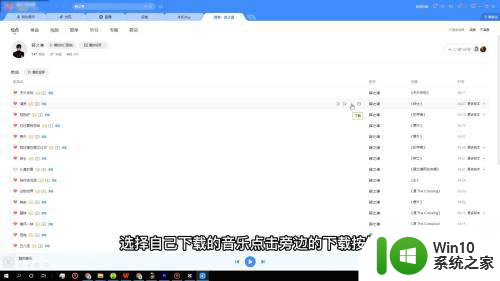
2、然后会弹出来一个下载的面板,接着再选择需要下载音乐的音质。
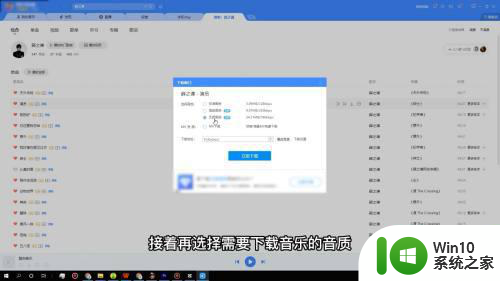
3、接着再点击下载地址旁边的更改目录,把下载目录指定到U盘即可。
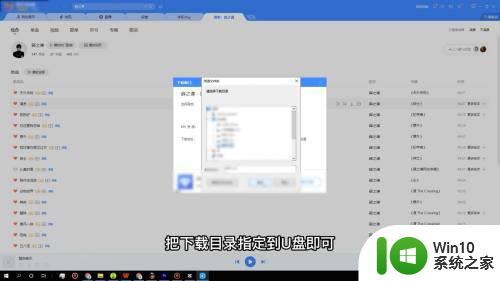
以上就是在酷狗里怎么下载歌曲到u盘的全部内容,有需要的用户就可以根据小编的步骤进行操作了,希望能够对大家有所帮助。
在酷狗里怎么下载歌曲到u盘 酷狗音乐如何将歌曲下载到U盘相关教程
- 酷狗的音乐怎么变成mp3 酷狗音乐怎么将歌曲转为MP3格式
- 酷狗音乐怎样下载歌词到u盘 如何下载酷狗音乐歌词到u盘
- 如何把酷狗付费歌曲免费下载到U盘 怎样免费下载付费歌曲到u盘
- 酷狗的歌曲怎样转移到网易云 酷狗的歌曲转移到网易云的教程
- 酷狗歌手写真怎么设置 酷狗电脑如何看见歌曲写真
- qq歌曲怎么下载到u盘里面 如何将QQ音乐下载到U盘中
- 如何下载音乐到u盘里面 如何将歌曲免费下载到U盘
- 如何将QQ音乐上的歌曲下载到U盘 电脑上怎样将QQ音乐的歌曲传输到U盘上
- qq音乐下载到u盘的步骤 qq音乐如何将歌曲下载到u盘
- qq音乐下载的歌曲如何复制到u盘 如何将QQ音乐下载的歌曲复制到U盘
- 歌曲怎么下载到u盘里面 如何下载歌曲到u盘里面
- 怎么在u盘里下载歌曲 如何将歌曲从电脑下载到优盘
- U盘装机提示Error 15:File Not Found怎么解决 U盘装机Error 15怎么解决
- 无线网络手机能连上电脑连不上怎么办 无线网络手机连接电脑失败怎么解决
- 酷我音乐电脑版怎么取消边听歌变缓存 酷我音乐电脑版取消边听歌功能步骤
- 设置电脑ip提示出现了一个意外怎么解决 电脑IP设置出现意外怎么办
电脑教程推荐
- 1 w8系统运行程序提示msg:xxxx.exe–无法找到入口的解决方法 w8系统无法找到入口程序解决方法
- 2 雷电模拟器游戏中心打不开一直加载中怎么解决 雷电模拟器游戏中心无法打开怎么办
- 3 如何使用disk genius调整分区大小c盘 Disk Genius如何调整C盘分区大小
- 4 清除xp系统操作记录保护隐私安全的方法 如何清除Windows XP系统中的操作记录以保护隐私安全
- 5 u盘需要提供管理员权限才能复制到文件夹怎么办 u盘复制文件夹需要管理员权限
- 6 华硕P8H61-M PLUS主板bios设置u盘启动的步骤图解 华硕P8H61-M PLUS主板bios设置u盘启动方法步骤图解
- 7 无法打开这个应用请与你的系统管理员联系怎么办 应用打不开怎么处理
- 8 华擎主板设置bios的方法 华擎主板bios设置教程
- 9 笔记本无法正常启动您的电脑oxc0000001修复方法 笔记本电脑启动错误oxc0000001解决方法
- 10 U盘盘符不显示时打开U盘的技巧 U盘插入电脑后没反应怎么办
win10系统推荐
- 1 番茄家园ghost win10 32位旗舰破解版v2023.12
- 2 索尼笔记本ghost win10 64位原版正式版v2023.12
- 3 系统之家ghost win10 64位u盘家庭版v2023.12
- 4 电脑公司ghost win10 64位官方破解版v2023.12
- 5 系统之家windows10 64位原版安装版v2023.12
- 6 深度技术ghost win10 64位极速稳定版v2023.12
- 7 雨林木风ghost win10 64位专业旗舰版v2023.12
- 8 电脑公司ghost win10 32位正式装机版v2023.12
- 9 系统之家ghost win10 64位专业版原版下载v2023.12
- 10 深度技术ghost win10 32位最新旗舰版v2023.11